파티션 만들기
적용 대상: SQL Server 2019 이상 Analysis Services
SQL Server 2019 이상 Analysis Services  Azure Analysis Services
Azure Analysis Services  Fabric/Power BI Premium
Fabric/Power BI Premium
이 단원에서는 FactInternetSales 테이블을 다른 파티션과 독립적으로 처리(새로 고침)할 수 있는 더 작은 논리적 부분으로 나누는 파티션을 만듭니다. 기본적으로 모델에 포함된 모든 테이블에는 테이블의 모든 열과 행을 포함하는 하나의 파티션이 있습니다. FactInternetSales 테이블의 경우 데이터를 연도별로 나누려고 합니다. 각 테이블의 5년 동안 하나의 파티션입니다. 이렇게 하면 각 파티션을 독립적으로 처리할 수 있습니다. 자세한 내용은 파티션을 참조하세요.
이 단원을 완료하기 위한 예상 시간: 15분
사전 요구 사항
이 문서는 테이블 형식 모델링 자습서에 포함되며 순서대로 완료해야 합니다. 이 단원의 작업을 수행하기 전에 이전 단원인 단원 9: 계층 구조 만들기를 완료해야 합니다.
파티션 만들기
FactInternetSales 테이블에서 파티션을 만들려면
테이블 형식 모델 탐색기에서 테이블를 확장하고 FactInternetSales>파티션을 마우스 오른쪽 단추로 클릭합니다.
파티션 관리자에서 복사를 클릭한 다음 이름을 FactInternetSales2001로 변경합니다.
파티션이 특정 기간 내에 해당 행만 포함하도록 하려면 2001년 동안 쿼리 식을 수정해야 합니다.
디자인을 클릭하여 쿼리 편집기 연 다음 FactInternetSales2001 쿼리를 클릭합니다.
미리 보기에서 OrderDateKey 열 머리글에서 아래쪽 화살표를 클릭한 다음 숫자 필터 사이를> 클릭합니다.
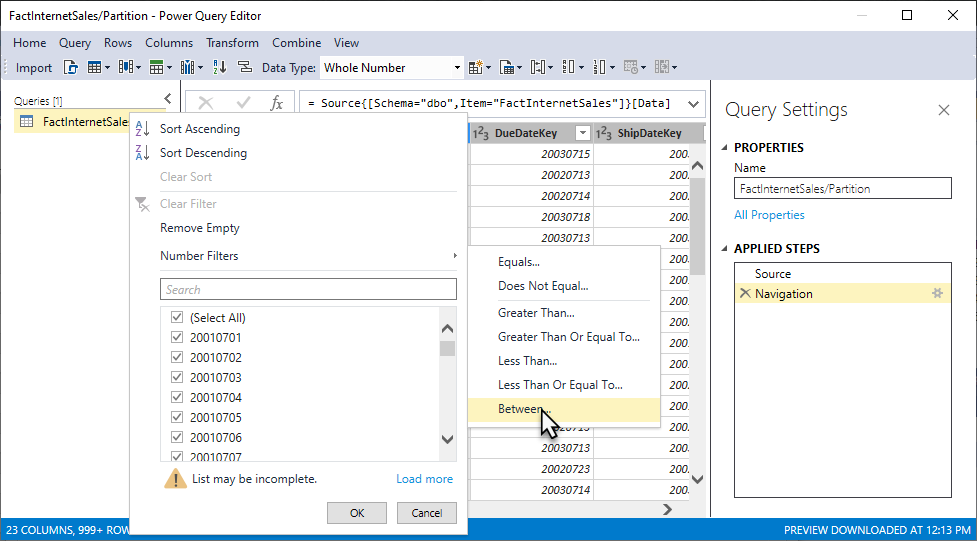
OrderDateKey의 데이터 형식이 정수(정수)인 것을 볼 수 있습니다. 이는 데이터 웨어하우스의 날짜 키 열에서 날짜를 표현하는 가장 일반적인 방법입니다. OrderDateKey에서 값의 처음 4개 숫자인 연도를 필터링하려고 합니다.
행 필터링 대화 상자의 행 유지 위치: OrderDateKey, leave 가 크거나 같음, 숫자 필드에 20010101 입력합니다. And 연산자를 선택한 상태로 두고 가 보다 작거나 같으면 숫자 필드에 20011231 입력한 다음 확인을 클릭합니다.

확인을 클릭하면 쿼리 편집기로 돌아갑니다. 적용된 단계에서 필터링된 행이라는 또 다른 단계가 표시됩니다. 이 필터는 2001년 주문 날짜만 선택하는 것입니다.
가져오기를 클릭합니다.
이제 파티션 관리자에서, 쿼리 식에 필터링된 행 절이 추가로 포함된 것을 알 수 있습니다.

이 문은 이 파티션이 필터링된 행 절에 지정된 대로 OrderDateKey가 2001년도에 있는 행의 데이터만 포함하도록 지정합니다.
2002년 파티션을 만들려면
파티션 목록에서 만든 FactInternetSales2001 파티션을 클릭한 다음 복사를 클릭합니다. 파티션 이름을 FactInternetSales2002로 변경합니다.
새 필터링된 행 절을 만드는 데 쿼리 편집기를 사용하지 않아도 됩니다. 2001에 대한 쿼리 복사본을 만들었으므로 2002에 대한 쿼리를 약간 변경하기만 하면 됩니다.
쿼리 식에서 이 파티션이 2002년 동안 해당 행만 포함하도록 하려면 필터링된 행 절에 있는 정수의 연도 부분을 각각 다음과 같이 20020101 및 20021231 바꿉니다.
let Source = #"SQL/probiuesqlserver database windows net;AdventureWorksDW", dbo_FactInternetSales = Source{[Schema="dbo",Item="FactInternetSales"]}[Data], #"Filtered Rows" = Table.SelectRows(dbo_FactInternetSales, each [OrderDateKey] >= 20020101 and [OrderDateKey] <= 20021231) in #"Filtered Rows"
2003, 2004 및 2005에 대한 파티션을 만들려면
- 이전 단계에 따라 2003, 2004 및 2005에 대한 파티션을 만들고 필터링된 행 절의 연도를 해당 연도의 행만 포함하도록 변경합니다.
FactInternetSales 파티션 삭제
이제 각 연도에 대한 파티션이 생겼고 FactInternetSales 파티션을 삭제하여 파티션 처리 시 모두 처리를 선택했을 때 겹침을 방지합니다.
FactInternetSales 파티션을 삭제하려면
- 기본 파티션 파티션 을 클릭한 다음 삭제를 클릭합니다.
파티션 처리
파티션 관리자에서, 생성한 새로운 파티션 각각에 대한 마지막 처리 열에 이러한 파티션이 처리되지 않은 것을 확인할 수 있습니다. 파티션을 만들 때, 해당 파티션에서 데이터를 새로 고치려면 파티션 처리 또는 테이블 처리 작업을 실행해야 합니다.
FactInternetSales 파티션을 처리하려면
확인을 클릭하여 파티션 관리자를 닫습니다.
확장>모델>프로세스 프로세스>파티션을 클릭합니다.
파티션 처리 대화 상자에서 모드가 기본값 처리로 설정되어 있는지 확인합니다.
생성한 5개의 파티션 각각에 대한 처리 열에서 확인란을 선택한 후 확인을 클릭합니다.
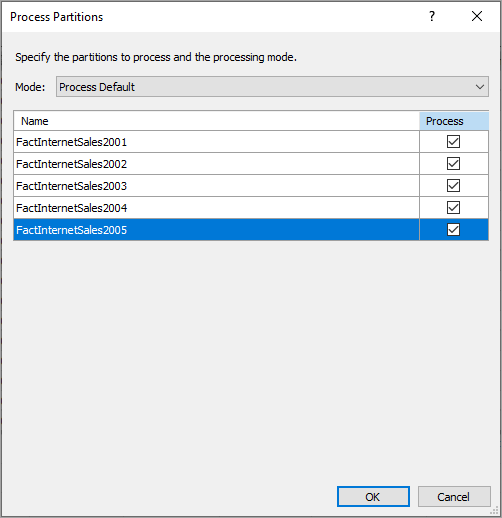
자격 증명을 입력하라는 메시지가 표시되면 2단원에서 지정한 자격 증명을 입력합니다.
그러면 데이터 처리 대화 상자가 나타나고 각 파티션에 대한 처리 정보가 표시됩니다. 파티션마다 서로 다른 개수의 행이 전송되었음을 확인할 수 있습니다. 각 파티션에는 필터링된 행 문에 지정된 연도의 행만 포함됩니다. 처리가 완료되면 계속 진행하고 데이터 처리 대화 상자를 닫습니다.
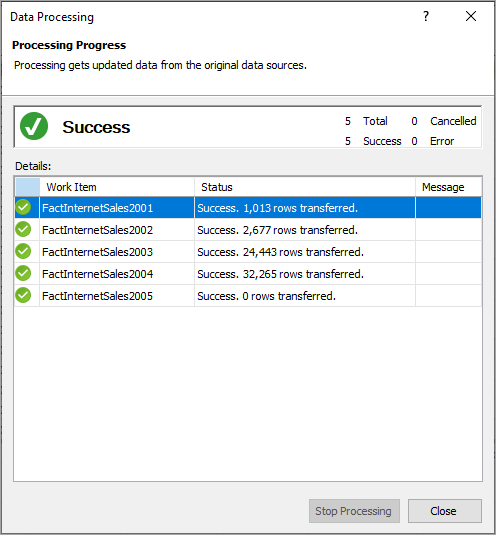
다음 단계
다음 단원으로 이동: 단원 11: 역할 만들기